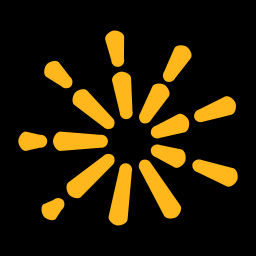Vero AlphaCAM(CAM零件加工)
v2021.0.2022.119大小:4.38 GB更新:2024/09/21
类别:机械电子系统:WinAll
分类分类

大小:4.38 GB更新:2024/09/21
类别:机械电子系统:WinAll
AlphaCAM 2021是一款零件加工设计软件,可以在软件启动銑床功能,天极爱零件到软件界面就可以设置銑床加工方案,可以在软件设置刀具以及方向,可以在软件启动3D雕刻功能处理实体模型,可以循环铣削,可以执行袋型加工,可以执行螺牙铣削,可以沿曲线加工,可以执行3D加工,软件提供的功能非常丰富,适合专业的用户设计零件和加工零件使用,这里小编推荐的是AlphaCAM 2021,支持鉋花機、石材模組、銑床、車床、輪廓切割、線切割等功能,需要就下载吧!

Automation Manager
Automation Manager-在“图层映射设置”选项卡中重新排列图层和样式
ALHACAM 2021.0在Automation Manager的“图层映射设置”选项卡中引入了新的功能区按钮。
图层的位置和指定给这些图层的样式可以轻松地移动和/或删除。
应用工具路径时,将使用图层映射设置中定义的图层和样式顺序。这意味着用户现在可以在图层映射设置中控制顺序,而不是使用“加工顺序”。加工订单仍然可以用于按工具排序操作。
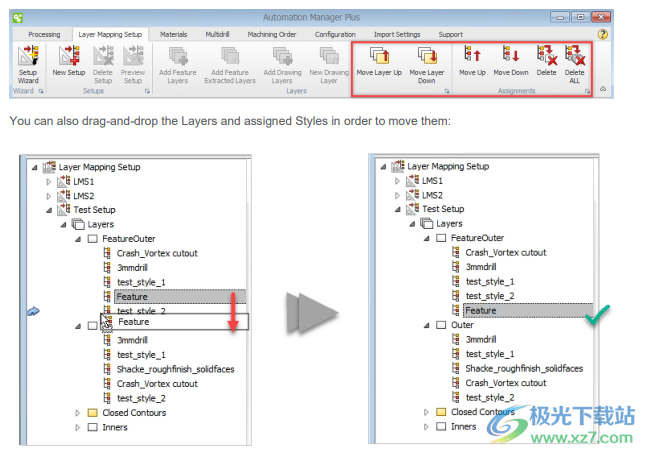
Automation Manager-在“图层映射设置”选项卡中重新排列图层和样式
ALHACAM 2021.0在Automation Manager的“图层映射设置”选项卡中引入了新的功能区按钮。
图层的位置和指定给这些图层的样式可以轻松地移动和/或删除。
应用工具路径时,将使用图层映射设置中定义的图层和样式顺序。这意味着用户现在可以在图层映射设置中控制顺序,而不是使用“加工顺序”。加工订单仍然可以用于按工具排序操作。

Automation Manager-自动将失败的嵌套零件保存到新作业
新的“自动将失败的嵌套零件保存到新作业”选项现在可以与Automation Manager配置中的特殊设置一起使用。
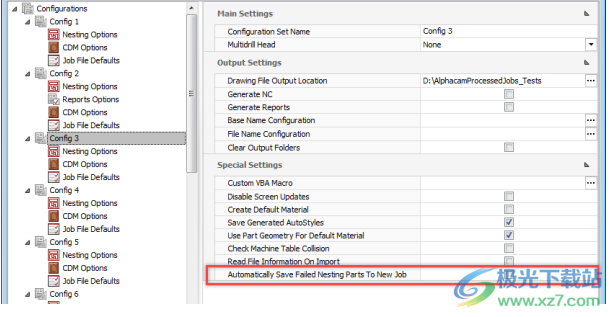
选中此选项后,如果任何零件未能嵌套,将自动创建包含这些非嵌套零件的新作业。如果未选中,则在使用非嵌套零件创建新作业时,该作业将以静默方式处理,不会出现零件故障警告

Automation Manager-支持参数化管件
在这个版本的ALHACAM Automation Manager中,我们添加了对受约束的配件的支持,这些配件包括参数规则,类似于传统APM中的功能。
例如,如果您希望插入的配件在添加到父零件时更改其长度或宽度,则这将是有益的。根据Automation Manager作业中父零件的不同比例,可以自动调整添加的配件的比例。
处理参数化管件时,管件将继承主图形中的参数化变量值。
Automation Manager-保留嵌套图纸中的实体
使用Automation Manager处理作业后,现在可以在最终嵌套图纸图形中保留零件文件中的实体。
Automation Manager配置有两个设置可启用此选项:
•Automation Manager>配置选项卡>嵌套选项>常规嵌套设置>允许实体零件嵌套
•Automation Manager>配置选项卡>作业文件默认值>嵌套零件设置>包括实体零件
只有在两个位置都启用了这些设置时,实体零件才会嵌套。创建的零件图形需要首先包含实体零件(在作业文件中包括实体零件),以便将它们嵌套到图纸中(允许嵌套实体零件)。
Automation Manager-零件原点在新配置中保持不变
从本版本的ALHACAM开始,任何新创建的Automation Manager配置都将使用“无更改”作为零件设置中零件原点的默认选择。
在以前的版本中,默认位置为“左下”
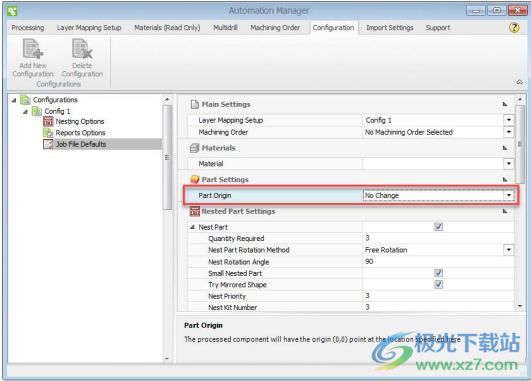
几何图形节点编辑
几何节点编辑-用于冲突选定节点的GUI改进
几何体节点编辑已得到改进,可以处理选定节点可能形成各种重叠路径的情况。现在,系统将提示用户显示一个选择控制柄对话框,其中列出了选项,供用户选择所需的节点进行编辑。选择选项后,相关路径将在图形中高亮显示。

几何体节点编辑-新的直线/圆弧转换模式和撤消/重做支持
在单个元素或多个元素循环的“直线”和“圆弧”之间转换时,几何体节点的编辑得到了改进。我们还添加了撤消和重做支持
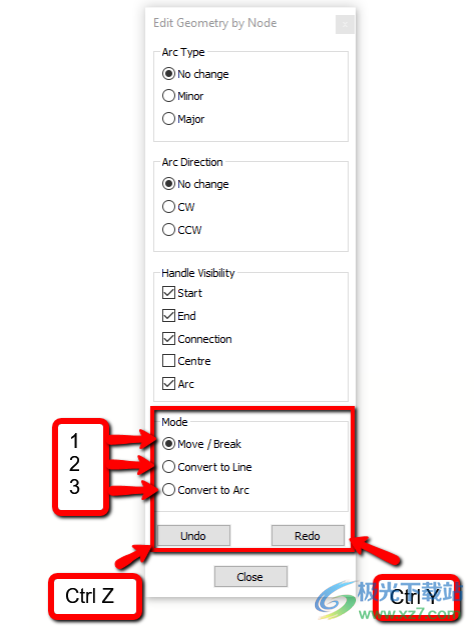
添加了“几何体节点编辑-新联接方法”复选框
“几何图形节点编辑”命令具有一些新功能,可以断开和连接几何图形。“移动/中断”单选按钮下方添加了一个“加入”复选框。如果选中该选项,则将打开的几何图形的起点或终点拖动到另一个打开的几何图元的起点或端点时,如果可能,它们将连接在一起
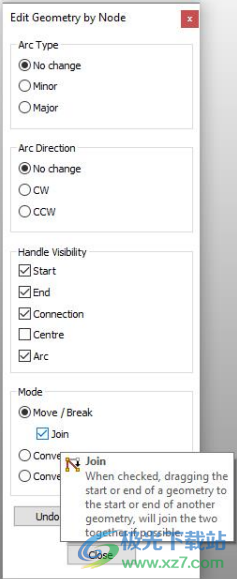
Pocketing
Pocketing-自动Z-使用Z轮廓粗略处理-快速向下-允许绝对负值或相对值
对于选中“使用Z轮廓粗略”选项的“自动Z Pocketing”,我们添加了一个新的“快速向下到绝对”选项。
选中时,该值将为“绝对”;如果未选中,该值将是“上几何图形”标高上方的一段距离

模拟
NCSIMUL基本
在本版本中,NCSIMUL Essential与Router和Mill模块集成,取代了Vero模拟器(或外部模拟器)。外部模拟器在Stone中仍然可用,直到将来NCSIMUL完全支持磁盘保护。
NCSIMUL将与主ALPHA CAM安装一起安装。这个NCSIMUL版本现在将在使用“发送到模拟器”命令而不是旧的“外部模拟器”时启动。
与ALHACAM一起安装的NCSIMUL版本不是NCSIMUL的完整版本,与ALPACAM 2021.0一起安装的(NCSIMUL Essential)版本在此阶段仅作为Vero模拟器的替代品。
NCSIMUL Essential将能够模拟进给/急流和ALPHACAM运动学。它无法验证或读取后处理的G代码;为此,或使用NCSIMUL模拟的机器的精确数字孪生,在此阶段需要完全许可的NCSIMUL版本。
NCSIMUL Essential-Rapids
仅在NCSIMUL的模拟配置中有一个新设置,允许您决定是否应显示往返刀具原位的移动。
此外,NCSIMUL将使用内部模拟器中已有的选项来显示或不显示工作平面之间的急流
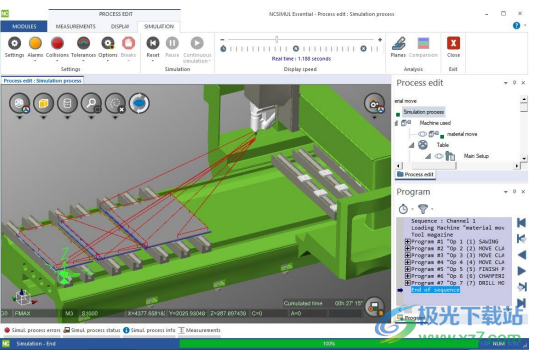
嵌套
嵌套-分支-增强型生成
嵌套的板材边料生成已得到增强,以便用户可以更多地选择要保存的边料类型。
具有“垂直”或“水平”剪切优先级的“水平”、“垂直”和“两者”选项。
板材边角料生成也与WORKPLAN集成材料兼容。
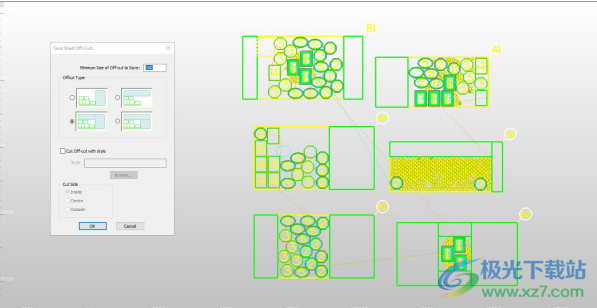
嵌套-优化刀具路径重叠选项
我们在本版本中更新了ALHACAM使用的嵌套引擎,Vero嵌套(包括Automation Manager)现在提供了一个新的Optimize Toolpath Overlapping选项。
新选项允许不同零件周围的刀具路径重叠,前提是刀具不会损坏任何零件。如果
需要额外的距离来保护零件,这是除了允许刀具路径重叠之外的。
嵌套对话框:
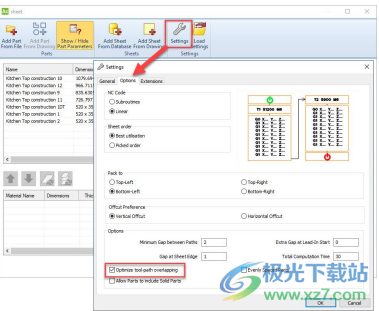
Automation Manager配置

嵌套-在嵌套图纸中保留实体的新选项
嵌套中有一些新设置可支持将零件实体保留到嵌套图纸中。当实体具有需要进行机加工的特征,需要创建嵌套零件不支持的工作平面时,这一点非常有用。实体面锯切等操作现在可以应用于嵌套后的实体

1、将AlphaCAM 2021软件直接安装到电脑,设置安装地址C:Program FilesHexagonALPHACAM 2021.0
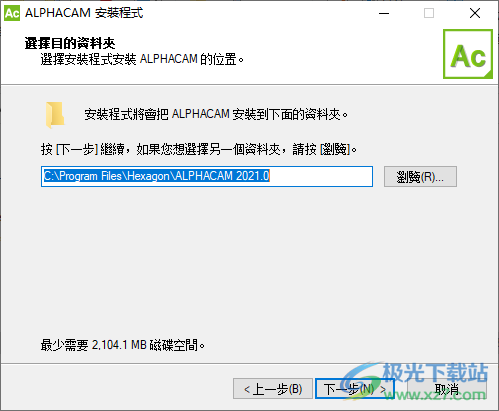
2、等待软件安装结束,需要花费几分钟的安装时间
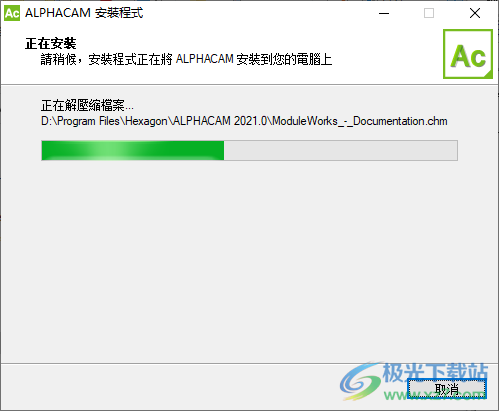
3、软件安装结束以后打开一次ALPHACAM License Manager 2021.0
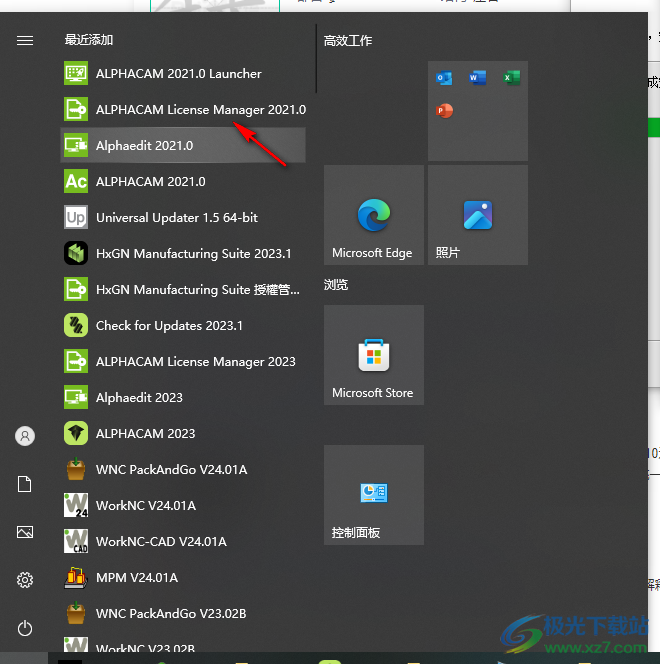
4、打开以后显示许可管理界面,直接将其关闭
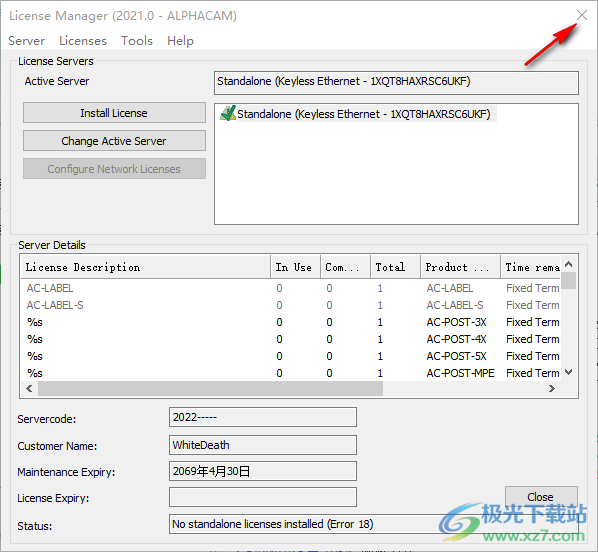
5、随后打开Crack文件夹,将里面的补丁lservrc复制到C:ProgramDatavero softwareclsN14--1XQT8HAXRSC6UKF
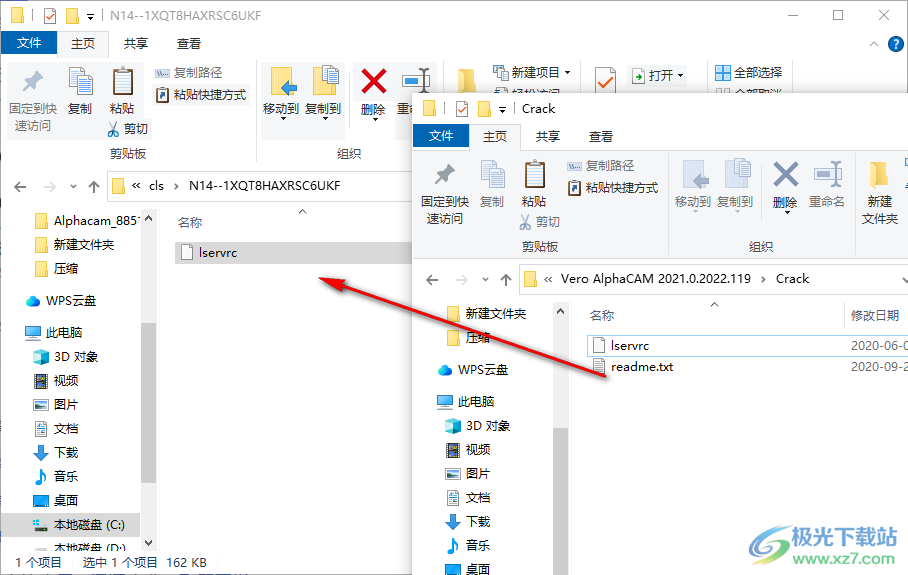
6、打开ALPHACAM 2021.0软件就可以正常使用,软件显示英文界面

功能区栏-嵌套选项卡
“嵌套”选项卡包含特定于嵌套的命令。
ALHACAM版本中的特定命令和功能可能与本主题中描述的不同。这取决于特定的ALHACAM模块(即路由器、Stone等)和产品级别(即基本、标准、高级或终极)。
按钮组
注意:功能区栏是完全可自定义的。默认情况下,此选项卡中的命令排列为以下组(如图所示):

加载嵌套列表
此命令允许您在内存中加载以前创建的嵌套列表。
单击此命令后,Windows™ 将显示“打开文件”对话框。只需选择要使用的嵌套列表,然后单击按钮
嵌套零件
此命令允许您在ALHACAM中预成型嵌套。
单击此命令后,将显示以下对话框:
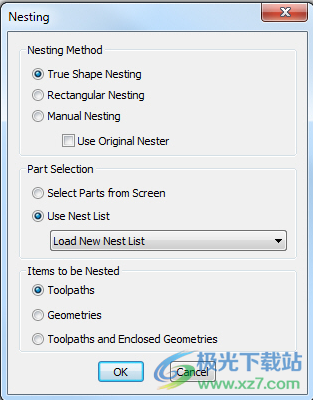
此对话框包含以下选项:
嵌套方法
真实形状嵌套-此选项允许您根据每个零件的形状嵌套每个零件。ALPHA CAM将尝试在指定规则允许的情况下使每个零件尽可能靠近
使用原始嵌套-此选项将强制使用原始ALPHACAM真实形状嵌套。尽管当前的真实形状嵌套引擎(RadNest,在2011 R1版本中实现)在大多数情况下都是优越的,但在极少数情况下,原始嵌套器可能会生成首选结果。使用此选项可确保原始嵌套器将用于当前作业。
矩形嵌套-此选项允许您根据每个零件的封闭矩形对其进行嵌套。ALPHA CAM将尝试在指定规则允许的情况下使每个部分尽可能靠近。
手动嵌套-此选项允许您从屏幕中选择零件并手动放置每个零件。
零件选择
从屏幕中选择零件-此选项允许您从加载到当前图形中的零件中选择嵌套零件。
使用嵌套列表-此选项允许您从嵌套列表中选择零件。
要嵌套的项
工具路径-此选项允许您仅嵌套工具路径
几何图形-此选项允许您仅嵌套闭合的几何图形
工具路径和封闭几何图形-此选项允许嵌套工具路径和闭合几何图形。
一旦确定了要用于此嵌套操作的选项,系统将提示您使用鼠标指针选择要嵌套的图纸。
选择图纸后,将显示以下对话框:

使用此对话框可以定义选定图纸的参数。该对话框包含以下选项:
这些图纸的数量(0=无限制)-此属性确定ALPHACAM在此嵌套操作期间可以使用的最大图纸数量。如果没有特定限制,请将此值保留为0
板材厚度-这是板材在机器上的厚度
板材-这是制作板材的材料。只有当你使用报告或库存管理的东西时,才需要填写。
定义图纸参数后,可以单击按钮并选择要用于此嵌套操作的任何其他图纸。如果没有其他工作表可供使用,请按键盘上的键来定义嵌套规则。
嵌套规则在定义完最后一个图纸参数后立即显示的对话框中设置:
以下对话框根据您选择的嵌套方法而有所不同:
真实形状嵌套
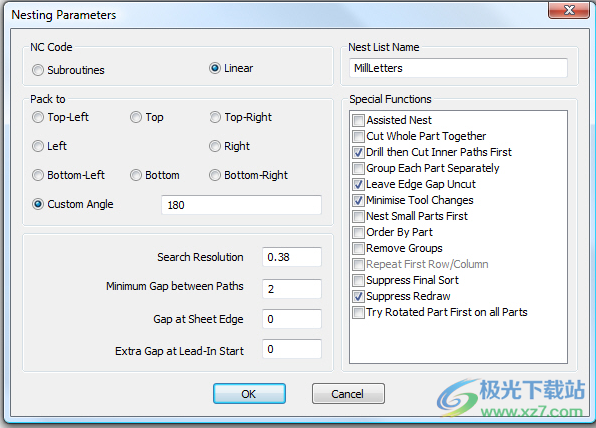
矩形嵌套
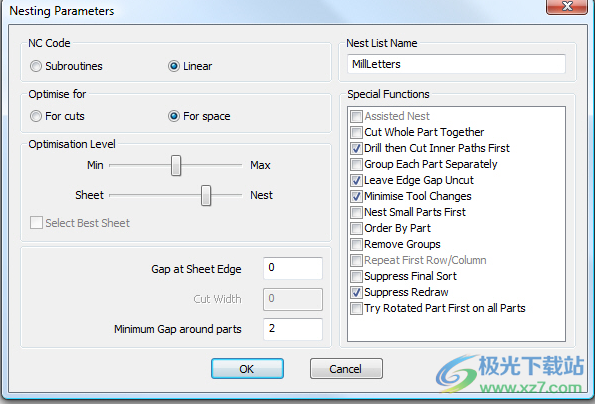
如果选择了“用于剪切”选项而不是“用于空间”选项,则“优化级别”将替换为“剪切方向”:
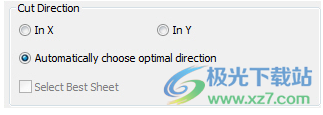
手动嵌套
使用此选项时不显示此对话框
“嵌套参数”对话框具有以下选项:
NC代码
子程序-此选项可创建一个较短的NC程序供您的机器使用。
在使用此选项之前,请验证您的控制器是否可以接受子程序NC代码
线性-此选项可创建一个较长的NC程序,供您的机器使用,该程序可以“滴入”到控制器。
打包到
通过这些选项,可以将嵌套包(包是图纸上的一组零件)的方向设置为嵌套图纸的特定区域。
每个选项都会将嵌套零件组织到图纸的选定角落(顶部Lef
优化
对于切割-此选项可在条带中进行优化,以便使用锯切割条带
对于空间,此选项将尽可能紧密地将零件包装在一起,以便您从材料中获得最佳产量
优化级别
仅当“优化”选项设置为“针对空间”时,才会显示此选项组
最小-最大-此滑块确定ALPHACAM将尝试的优化次数,以便实现最佳材料利用率。越接近Max,尝试的优化越多,优化所需的时间也就越长。
图纸嵌套-此滑块决定ALPHACAM如何进行优化。将滑块朝图纸方向放置将使图纸具有更高的优先级,将滑块朝嵌套方向滑动将使嵌套具有更大的优先级。
剪切方向
仅当“优化”选项设置为“切割”时,才会显示此选项组
在X中,这将使为此嵌套创建的条带沿绘图区域的X轴定向
在Y中,这将沿绘图区域的Y轴定向为此嵌套创建的条带。
自动选择最佳方向-这允许ALPHACAM根据嵌套的零件和板材空间来决定条带的方向。
选择最佳板材-如果您使用多个板材,此选项将使ALPHACAM选择用于优化零件的最佳板材
只有将优化优先级设置为更接近要嵌套的图纸时,“选择最佳图纸”选项才可用
嵌套列表名称
这允许您指定嵌套列表的名称。
更改此属性不会影响使用的嵌套列表。
特殊功能
辅助嵌套-此选项允许您辅助ALPHACAM的嵌套实用程序。选择此选项后,将显示“选择要手动嵌套的零件”对话框,允许您手动嵌套零件。
桥接嵌套-此选项使嵌套器尝试通过在附近零件之间创建桥接切口来连接嵌套零件的最外层刀具路径。这减少了工具投入和退出材料的时间。可以通过单击“特殊功能”复选框下方的“配置”按钮来调整桥接器的宽度。请注意,ALPHACAM只会尝试在嵌套中最深的、外部工具化的闭合路径之间建立桥梁;并且仅在可以添加桥接而不经过另一个工具路径的情况下。
一起切割整个零件-这会导致操作重新排序,以便在移动到下一个零件之前完全切割每个零件。
先钻孔,然后先切割内部路径-这会导致嵌套中的操作按顺序进行,这样所有钻孔操作都会先执行,然后再执行任何内部刀具路径。
将每个零件单独分组-这会将每个零件放置在一个组中(类似于使用“编辑|分组”命令)。
保持边缘间隙未切割-此选项允许您指定是否希望ALHACAM沿指定间隙的边缘放置零件,或者是否希望ALPACAM将零件与边缘间隙隔开,以便刀具路径不会穿过边缘。
最小化工具更改-这将导致嵌套中的操作按工具排序,以最大限度地减少完成此嵌套所需的工具更改量。
先嵌套小零件-这会导致ALHACAM在嵌套大零件之前嵌套小零件(默认情况下是先嵌套大零件)。
按零件排序-这会导致操作的排序方式是,在继续下一个零件之前,先剪切同一零件的所有副本。
防止在孔中嵌套-此选项允许您禁用嵌套器将小零件放置在大零件孔中的默认行为。
删除组-这将是您在嵌套零件之前预先执行的任何分组。
重复第一行/列-这允许您重复嵌套的行或列。此选项用于将嵌套切割成条带(使用“用于切割”选项)。
抑制最终排序-此选项允许您在嵌套完成后抑制ALHACAM的轮廓排序过程。
抑制重绘-此选项允许您在嵌套完成后让ALPHACAM单独绘制每个嵌套图纸,或者让ALPHACAM一次绘制所有图纸。
在所有零件上尝试先旋转零件-选择此选项后,ALPHACAM将尝试在嵌套所有零件之前旋转这些零件。
附加的
搜索分辨率-指定在基于嵌套参数进行调整之前放置零件的基本栅格
建议搜索分辨率不大于嵌套的最小部分的20%
路径之间的最小间隙-指定刀具路径和/或几何图形在嵌套上可以相互间隔的最小距离
图纸边缘的间隙-指定从图纸边缘到零件的距离
引入起始处的额外间隙-指定添加到刀具路径引入位置处路径之间的最小间隙的附加值。
切割宽度-指定零件与带侧面的嵌套程度,以便沿带线中心线切割的锯片不会切入零件
零件周围的最小间隙-指定零件之间可以间隔的最小距离
一旦您完成了嵌套参数的设置以满足您的需求,您可以单击按钮,ALPHACAM将开始嵌套过程。
根据嵌套列表中零件的数量、指定的图纸数量以及使用的嵌套参数,此过程可能需要很长时间。
嵌套过程完成后,ALPHACAM将在绘图区域中绘制嵌套过程的结果。您现在可以为这些嵌套运行NC代码。
创建/编辑嵌套列表
此命令允许您通过选择包含要在嵌套列表中使用的零件的ALPHA CAM图形文件来创建或编辑嵌套列表。
单击此命令后,将显示以下对话框:

此对话框具有以下选项:
嵌套方法
真实形状嵌套-此选项允许您根据每个零件的形状嵌套每个零件。ALPHA CAM将尝试在指定规则允许的情况下使每个零件尽可能靠近
使用原始嵌套-此选项将强制使用原始ALPHACAM真实形状嵌套。尽管当前的真实形状嵌套引擎(RadNest,在2011 R1版本中实现)在大多数情况下都是优越的,但在极少数情况下,原始嵌套器可能会生成首选结果。使用此选项可确保原始嵌套器将用于当前作业。
矩形嵌套-此选项允许您根据每个零件的封闭矩形对其进行嵌套。ALPHA CAM将尝试在指定规则允许的情况下使每个部分尽可能靠近。
选择要嵌套的路径类型
工具路径-此选项允许您仅嵌套工具路径
几何图形-此选项允许您仅嵌套闭合的几何图形
工具路径和封闭几何图形-此选项允许嵌套工具路径和闭合几何图形。
一旦您选择了要使用的选项,您就可以单击按钮,然后Windows™ 将显示“打开文件”对话框。只需选择要包含在此嵌套列表中的ALPHACAM图形文件,然后单击“打开”按钮。
选择完要添加到嵌套列表中的零件后,只需单击“取消”按钮即可设置嵌套列表的嵌套参数。
嵌套参数在该帮助文件的“菜单选项”|“工具菜单”|“嵌套”部分的“嵌套零件”主题中进行了描述。
solidworks2020机械电子15.16 GB中文版-附破解补丁
详情ad09安装包机械电子1.46 GB1792MB
详情solidworks201464位机械电子9.57 MBv19.0.0.4021
详情solidworks2021中文版机械电子15.20 GBsp3免费版
详情hiwin上银直线导轨选型软件机械电子608 MBv2023 最新版
详情camduct2014风管展开下料软件机械电子2.04 GB汉化版
详情CAM350 15机械电子1.15 GBv15.0.0.2053
详情solidworks 2015繁体中文机械电子6.00 GB
详情see electrical个人免费版机械电子835.00 MBv8.2.10.1 最新版
详情solidworks2018中文版机械电子13.20 GB免费版
详情led player6.0机械电子15.81 MBv6.0 正版
详情altiumdesigner10机械电子3.42 GBv10.589.22577
详情Mastercam 2023(CAM零件加工)机械电子2.07 GBv25.0.14245.0
详情ltspice官方版机械电子51.00 MBv17 最新版
详情multisim15.0安装包机械电子374.70 MB官方版
详情flotherm最新版机械电子1.95 GBv12
详情Mastercam 2022(CAM零件加工)机械电子1.72 GBv24.0.14412.0
详情宇龙数控仿真软件官方版机械电子48.42 MBv5.0 最新版
详情西门子step7机械电子500.35 MBv5.5
详情ni multisim13.0汉化版机械电子894.00 KB官方免费版
详情cadence allegro16.6完整版机械电子2.17 GBv16.6 电脑版
详情好意通对讲机写频软件(ht0016p 编程软件)机械电子2.34 MBv2.02 中文版
详情solidworks2021机械设计软件机械电子15.80 GB官方版
详情燕秀ug模具最新版本机械电子56.42 MBv3.02 免费版
详情solidworks 2018_win64机械电子13.20 GB官方版
详情斯沃数控仿真6.9单机版机械电子1.27 MBv6.9 免注册版
详情caxa制造工程师2013r5机械电子734.00 MB免费版
详情AutoCAD Mechanical 2025软件机械电子3.4 GBv28.0.51
详情Materialise Magics(零件加工设计)机械电子969 MBv24.1
详情Cimatron 2025版机械电子4.6 GB
详情Ansys Lumerical 2023 R1(光子学仿真)机械电子2.05 GB免费版
详情机械设计手册最新版机械电子624.50 MBpdf免费版
详情proteus pro特别版机械电子85.10 MBv7.8 汉化版
详情altium designer2020最新版本机械电子2.83 GBv10.0
详情proteus元件库汉化版机械电子6.10 MB免费版
详情迈迪标准件库离线包机械电子203.00 MBv6.0 免费版
详情tracepro光学仿真软件机械电子461.00 MBv8.1 最新版
详情vnuc数控仿真软件机械电子52.60 MBv5.0 官方版
详情proteus8.6安装包机械电子251.00 MBv8.6 官方版
详情solidworks2020精简优化版机械电子15.16 GB中文版
详情点击查看更多
宇龙数控仿真软件官方版机械电子48.42 MBv5.0 最新版
详情proteus pro特别版机械电子85.10 MBv7.8 汉化版
详情ewb5.0中文版机械电子8.68 MBv5.0 最新版
详情西门子step7机械电子500.35 MBv5.5
详情ansys12.0软件机械电子2.56 GBv12.0 官方版
详情machining数控车床仿真软件机械电子9.30 MB
详情机械设计手册最新版机械电子624.50 MBpdf免费版
详情multisim15.0安装包机械电子374.70 MB官方版
详情led player6.0机械电子15.81 MBv6.0 正版
详情solidworks 2018_win64机械电子13.20 GB官方版
详情点击查看更多
machining数控车床仿真软件机械电子9.30 MB
详情深信服acheck一键巡检工具机械电子10.00 MBv2.3.5 官方版
详情机械设计手册最新版机械电子624.50 MBpdf免费版
详情protel99se sp6中文版机械电子67.50 MB官方版
详情protel99se元件库文件机械电子13.20 MB
详情机加工艺与报价系统单机版机械电子31.70 MBv19.0 官方版
详情电子元件速查软件机械电子108.00 KBv2010.06 官方版
详情altium designer windows7版机械电子2.83 GBv10.0
详情solidworks2020机械电子15.16 GB中文版-附破解补丁
详情proteus pro特别版机械电子85.10 MBv7.8 汉化版
详情ewb5.0中文版机械电子8.68 MBv5.0 最新版
详情ansys12.0软件机械电子2.56 GBv12.0 官方版
详情宇龙数控仿真软件官方版机械电子48.42 MBv5.0 最新版
详情西门子step7机械电子500.35 MBv5.5
详情软导线实用力学计算软件机械电子521.00 KB共享版
详情multisim9.0软件机械电子278.41 MB免费版
详情multisim15.0安装包机械电子374.70 MB官方版
详情numeca fine turbo电脑版机械电子1.70 GBv9.0.2.1 官方版
详情solidworks 2015繁体中文机械电子6.00 GB
详情quickcam官方版机械电子13.75 MB正版
详情宝元lnc600传输软件pc版机械电子1.97 MB绿色版
详情cruise仿真软件机械电子1.07 GBv2015 正式版
详情物理电学模拟实验软件机械电子3.04 MBv1.2 绿色版
详情中望电气cad最新版机械电子1.00 KBv15.4.3 中文版
详情led player6.0机械电子15.81 MBv6.0 正版
详情altium designer精简版机械电子2.83 GBv10.0
详情solidworks2013机械电子187.00 KB汉化版
详情multisim14.0汉化版机械电子673.90 MBv14.0 中文版
详情led条屏控制软件(ledpro)机械电子25.00 MBv4.66 免费版
详情altium designer2020最新版本机械电子2.83 GBv10.0
详情鸿达对讲机写频软件(hd 16)机械电子1.67 MBv1.0 官方版
详情天正电气2014过期补丁机械电子4.70 MBv1.0 免费版
详情solidworks2020sp5最新版本机械电子15.16 GB官方版
详情南京宇航数控仿真软件最新版机械电子84.00 MBv4.03 绿色免安装版
详情superworks工厂版机械电子640.00 MBv8.0 官方版
详情fritzing传感器元件库机械电子182.00 MBv0.9.3 中文版
详情ni multisim13.0汉化版机械电子894.00 KB官方免费版
详情ansys2020r2中文版机械电子5.44 GB64位电脑版
详情ad16软件机械电子1.00 KBv16.1.1 官方版
详情multisim17.0中文版机械电子7.93 GB汉化版
详情点击查看更多